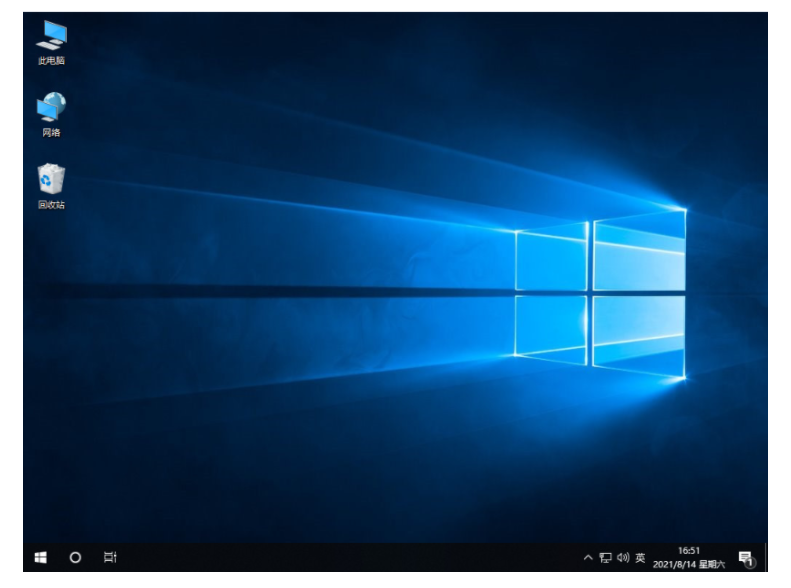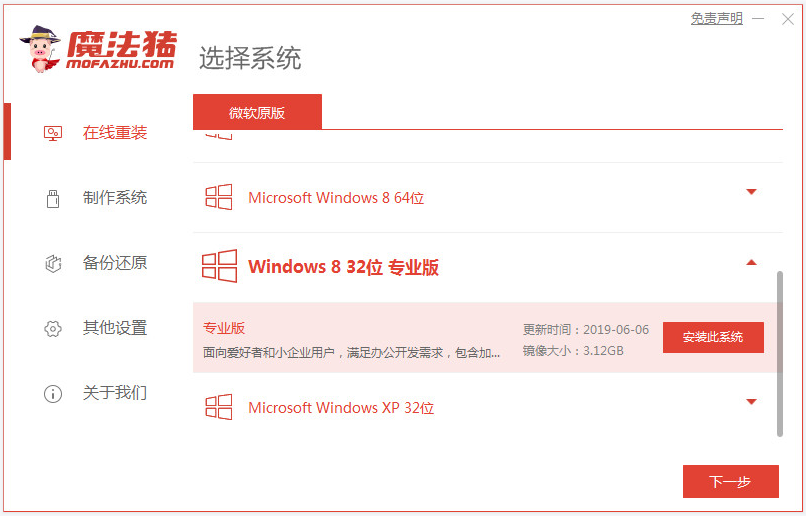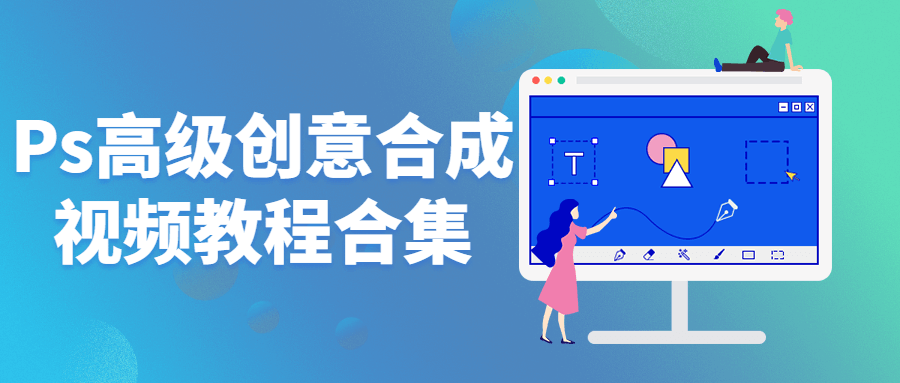怎样用光盘重装系统详细步骤教程
我们重装的系统方法有很多种,现在比较常见的是一键重装系统,硬盘ghost重装系统,光盘重装系统,而光盘重装系统是最传统的一种重装系统方法,,那么我们怎样用光盘重装系统呢,下面。小编就把光盘重装系统教程分享给大家。
工具/原料:
系统版本:Windows10
品牌型号:戴尔DELL灵越14
怎样用光盘重装系统:
WEEX交易所已上线平台币 WEEX Token (WXT)。WXT 作为 WEEX 交易所生态系统的基石,主要用于激励 WEEX 交易平台社区的合作伙伴、贡献者、先驱和活跃成员。
新用户注册 WEEX 账户、参与交易挖矿及平台其他活动,均可免费获得 WXT 空投奖励。
1.首先我们将光盘取出,放入我们的电脑光驱之中,此时电脑就会自动重启。

2.在电脑重启的页面时我们快速的按F12进入到bios设置当中,不同的电脑进入bios时的按键也会有所不同,有的按esc有的按delete有的按f1等等。如果不行,可以挨个试试。
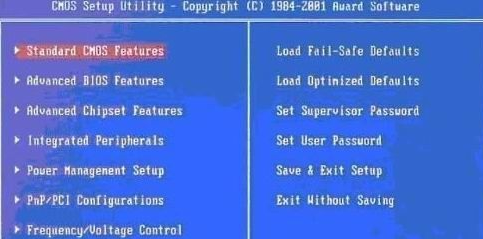
3.进入到这个界面之后,选择启动项,找到“boot”,然后我们再找“first boot”这个选项,再选择“cd-rom”,这就是光驱,就选择这个启动项就可以了。
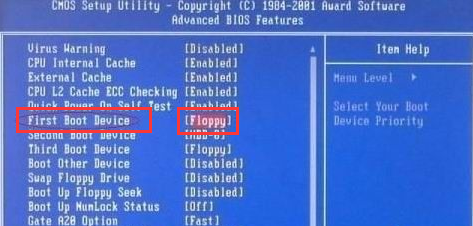
4.设置好之后我们按F10保存设置,接着会弹出一个对话框,我们选择“Yes"即可,然后电脑就开始自动重启。
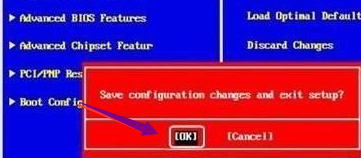
5.重启之后,会出现一个安装界面,我们点击”开始安装“按钮就可以了,接下来系统都是自动安装的,不需要手动操作。等着就好。

拓展知识:光盘重装系统的相关内容
光盘重装系统怎么装
联想光盘重装系统win7图解步骤有那些
总结:以上就是怎样用光盘重装系统的内容,希望可以帮助到大家。
本站资源均来源于网络或网友投稿,部分资源未经测试,难免存在BUG,所有资源只限于学习研究,不得商用。如使用本站下载的资源造成任何损失或发生侵权行为,均与本站无关。如不接受本声明请勿下载!本站资源如有侵权,请联系QQ:497149677核实后立即删除!
最客资源网 » 怎样用光盘重装系统详细步骤教程
最客资源网 » 怎样用光盘重装系统详细步骤教程